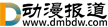笔记本错误c000034怎么解决?笔记本错误代码大全
发布时间:2023-05-12 08:41:14 来源:海外生活网如何解决:
1、重启电脑,第一时间一直点按F8键,进入到高级修复选项中,用键盘上的上下键,选择到“最近一次正确的配置”选项,然后点击回车,一般可以正常登录到系统;
2、如果“最近一次正确的配置”还是无法登录系统,可以再次进入高级修复选项,选择“安全模式”进入系统,这个系统过程稍慢,进入后再正常重启进入正常系统即可;
3、如果以上两种方法都不行,就只有重新安装系统了;重装系统之前最好进入winPE系统,导出重要资料,不然将会丢失原C盘和桌面文件。

错误代码:
1 0×00000001 不正确的函数。
2 0×00000002 系统找不到指定的档案。
3 0×00000003 系统找不到指定的路径。
4 0×00000004 系统无法开启档案。
5 0×00000005 拒绝存取。
6 0×00000006 无效的代码。
7 0×00000007 储存体控制区块已毁。
8 0×00000008 储存体空间不足,无法处理这个指令。
9 0×00000009 储存体控制区块地址无效。
10 0×0000000A环境不正确。
11 0×0000000B 尝试加载一个格式错误的程序。
12 0×0000000C 存取码错误。
13 0×0000000D 资料错误。
14 0×0000000E 储存体空间不够,无法完成这项作业。
15 0×0000000F 系统找不到指定的磁盘驱动器。
16 0×00000010 无法移除目录。
16 0×00000010 无法移除目录。
17 0×00000011 系统无法将档案移到其它的磁盘驱动器。
18 0×00000012 没有任何档案。
19 0×00000013 储存媒体为写保护状态。
20 0×00000014 系统找不到指定的装置。
21 0×00000015 装置尚未就绪。
22 0×00000016 装置无法识别指令。
23 0×00000017 资料错误(cyclic redundancy check)
24 0×00000018 程序发出一个长度错误的指令。
25 0×00000019 磁盘驱动器在磁盘找不到持定的扇区或磁道。
26 0×0000001A指定的磁盘或磁盘无法存取。
27 0×0000001B 磁盘驱动器找不到要求的扇区。
28 0×0000001C 打印机没有纸。
29 0×0000001D 系统无法将资料写入指定的磁盘驱动器。
30 0×0000001E 系统无法读取指定的装置。
31 0×0000001F 连接到系统的某个装置没有作用。
32 0×00000020 The process cannot access the file because it is being used by another process.
33 0×00000021 档案的一部份被锁定,现在无法存取。
34 0×00000022 磁盘驱动器的磁盘不正确。请将%2 (V olume Serial Number: %3) 插入磁盘机%1。
36 0×00000024 开启的分享档案数量太多。
38 0×00000026 到达档案结尾。
39 0×00000027 磁盘已满。
50 0×00000032 不支持这种网络要求。
51 0×00000033 远程计算机无法使用。
52 0×00000034 网络名称重复。
53 0×00000035 网络路径找不到。
54 0×00000036 网络忙碌中。
55 0×00000037 The specified network resource or device is no longer available.
56 0×00000038 The network BIOS command limit has been reached.
57 0×00000039 网络配接卡发生问题。
58 0×0000003A指定的服务器无法执行要求的作业。
59 0×0000003B 网络发生意外错误。
60 0×0000003C 远程配接卡不兼容。